დღეს ჩვენ განვიხილავთ AMD RX 5700 XT დრაივერების ჩამოტვირთვისა და განახლების საუკეთესო გზებს Windows 11, 10, 8, 7 კომპიუტერებზე.
თქვენს ძლიერ AMD RX 5700 XT გრაფიკულ ბარათს აქვს პრობლემები? მუდმივად ხედავთ ლურჯ ან შავ ეკრანს? განაგრძობს აპლიკაცია კრახს თუ იყინება? არ ინერვიულო, მარტო არ ხარ.
სინამდვილეში, ბევრი Windows PC მომხმარებელია, ვინც ამ პრობლემას წააწყდა და კვლავაც იგივე პრობლემებს განიცდის. მაგრამ კარგი ამბავი ის არის, რომ პრობლემის მოგვარება შესაძლებელია მხოლოდ AMD RX 5700 XT დრაივერების უახლეს ვერსიებზე განახლებით.
დაგეხმაროთ, ჩვენ მოვამზადეთ ეს სტატია, რომელიც ფოკუსირებულია AMD RX 5700 XT დრაივერის ჩამოტვირთვის სამ საუკეთესო მეთოდზე Windows 11, 10 ან უფრო ძველი ვერსიებისთვის. მაგრამ სანამ მეთოდებზე მსჯელობას დავიწყებდეთ, უკეთესი იქნება გაეცნოთ AMD RX 5700 XT-ს. გრაფიკული ბარათის დრაივერი.
რას ნიშნავს AMD RX 5700 XT დრაივერი?
სპეციალურად შექმნილი მოყვარული მოთამაშეებისთვის, Radeon RX 5700 XT უზრუნველყოფს შესანიშნავ შესრულებას და უპრობლემო სათამაშო გამოცდილებას. ამ დრაივერის გამოყენებით შეგიძლიათ განიცადოთ ძლიერი, მორგებული და დაჩქარებული სათამაშო დინამიკა.
მაგრამ, როდესაც შესაბამისი დრაივერები ან გაქრება ან მოძველებულია, შეიძლება მრავალი პრობლემა შეგექმნათ. აქედან გამომდინარე, მნიშვნელოვანია AMD RX 5700 XT დრაივერების რეგულარულად განახლება.
Windows 11, 10, 8, 7 AMD RX 5700 XT დრაივერის ჩამოტვირთვის, ინსტალაციისა და განახლების მეთოდები
Windows კომპიუტერის მომხმარებლებს შეუძლიათ AMD RX 5700 XT დრაივერის ჩამოტვირთვა ხელით ან ავტომატურად. გარდა ამისა, მომხმარებლებს ასევე შეუძლიათ გამოიყენონ Windows ნაგულისხმევი უტილიტა ინსტრუმენტი, სახელწოდებით Device Manager. ამ განყოფილებაში განვიხილავთ ყველაფერს, რაც თქვენ უნდა იცოდეთ AMD RX 5700 დრაივერის დაყენების შესახებ. ზედმეტის გარეშე, დავიწყოთ:
მეთოდი 1: ხელით ჩამოტვირთეთ AMD RX 5700 XT დრაივერი მწარმოებლის საიტიდან
AMD-ის ოფიციალური ვებგვერდი აგრძელებს ახალი დრაივერების გამოშვებას მისი გრაფიკული ბარათებისთვის ან პროცესორებისთვის. ასე რომ, თქვენ შეგიძლიათ მოძებნოთ მხოლოდ ზუსტი დრაივერი, მოგვიანებით, ჩამოტვირთოთ და დააინსტალიროთ იგი ხელით. აი, როგორ ჩამოტვირთოთ და დააინსტალიროთ AMD RX 5700 XT დრაივერი ოფიციალური მხარდაჭერიდან:
- გადადით AMD-ის ოფიციალური მხარდაჭერა.
- გადადით ქვემოთ, სანამ არ დაინახავთ საძიებო განყოფილებას. და შემდეგ საძიებო ზოლის ქვეშ აირჩიეთ გრაფიკა.
- შემდეგ აირჩიეთ სერია, ე.ი. AMD Radeon 5700 სერია.
- აირჩიეთ AMD Radeon RX 5700 სერია, მაშინ AMD Radeon RX 5700 XT გაგრძელება.
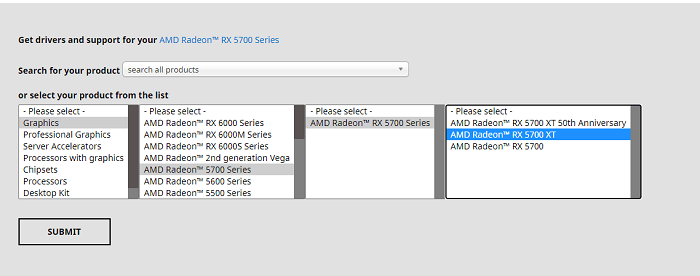
- დააწკაპუნეთ გაგზავნა გაგრძელება.
- აირჩიეთ სწორი დრაივერი, რომელიც ასევე შეესაბამება თქვენი Windows OS ვერსიის გემოს და დააწკაპუნეთ მასზე ჩამოტვირთვა ვარიანტი. იხილეთ სურათი ქვემოთ, როგორც მითითება.
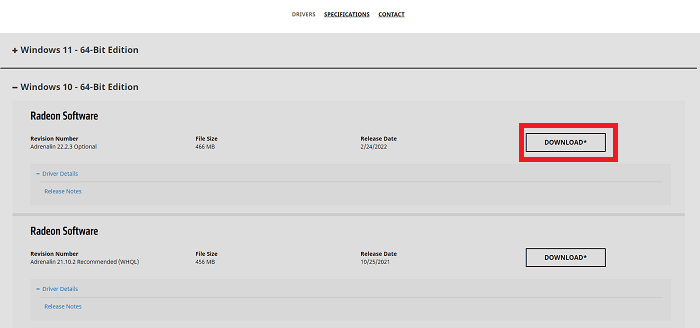
ამის შემდეგ, ორჯერ დააწკაპუნეთ ჩამოტვირთულ ფაილზე, რათა გახსნათ იგი და დააინსტალიროთ დრაივერები თქვენს კომპიუტერში, ეკრანზე მითითებების შესაბამისად. გადატვირთეთ კომპიუტერი და შეამოწმეთ, მუშაობს თუ არა თქვენი AMD RX 5700 XT გრაფიკული ბარათი, როგორც მოსალოდნელი იყო დრაივერის განახლების შემდეგ.
ასევე წაიკითხეთ: AMD GPIO დრაივერის ჩამოტვირთვა და განახლება Windows 10-ისთვის
მეთოდი 2: გამოიყენეთ Bit Driver Updater AMD RX 5700 XT დრაივერების ავტომატური ინსტალაციისთვის (რეკომენდებულია)
რამდენად რთულია ან შეცდომებისადმი მიდრეკილი AMD დრაივერების ხელით განახლება მწარმოებლის ვებსაიტიდან? სანერვიულო არაფერია, უბრალოდ სცადეთ Bit Driver Updater.
Bit Driver განახლება არის კომპიუტერის დრაივერების ნამდვილი ვერსიის პოვნისა და ინსტალაციის ერთ-ერთი ყველაზე აქტუალური და მარტივი გზა. ამ აპლიკაციის საუკეთესო რამ არის ის, რომ ის ყველაფერს აკეთებს დამოუკიდებლად, მომხმარებლის მხრიდან რაიმე სახელმძღვანელო დახმარების გარეშე. ეს ნიშნავს, რომ პროგრამა ავტომატურად ამოიცნობს თქვენს კომპიუტერზე გაშვებულ Windows OS-ის ვერსიას და შემდეგ აღმოაჩენს მისთვის ყველაზე შესაფერის დრაივერებს.
მომხმარებელს შეუძლია გამოიყენოს მისი უფასო ან პრო ვერსია Windows PC-ზე მოძველებული დრაივერების ავტომატურად განახლებისთვის. თუმცა, აღსანიშნავია, რომ პრო ვერსიას სჭირდება მხოლოდ ორი დაწკაპუნება Windows-ის ყველა უახლესი დრაივერის დასაყენებლად. და, უფასო ვერსიას აქვს ნაწილობრივი ხელით ფუნქციონირება, ასე რომ თქვენ უნდა განაახლოთ დრაივერები სათითაოდ. პროგრამას შეუძლია დააჩქაროს კომპიუტერის მუშაობა 50%-მდე. ამ პროგრამის გამოსაყენებლად, მიჰყევით ქვემოთ მოცემულ ინსტრუქციას:
- ჩამოტვირთეთ და დააინსტალირეთ Bit Driver Updater მისი ოფიციალური ვებსაიტიდან. ამის გაკეთება შეგიძლიათ უფასოდ ქვემოთ ჩამოტვირთვის ბმულზე დაწკაპუნებით.

- გაუშვით დრაივერის განახლება თქვენს კომპიუტერზე და აირჩიეთ სკანირება მარცხენა ფანჯრიდან.
- დაელოდეთ დრაივერის სკანირების დასრულებას.

- შეამოწმეთ სკანირების შედეგები და დააჭირეთ ღილაკს განახლება ახლა, რომელიც ნაჩვენებია AMD RX 5700 XT გრაფიკული დრაივერის გვერდით. და თუ თქვენ იყენებთ პრო ვერსიას, შეგიძლიათ აირჩიოთ ყველა მოძველებული დრაივერის ერთდროულად განახლება.

ეს არის ის, 4 მარტივი ნაბიჯის ფარგლებში თქვენ შეგიძლიათ მარტივად გაუმართავი, დაკარგული და მოძველებული დრაივერების განახლება თქვენს სისტემაზე. როდესაც ყველაფერი დასრულებულია, გადატვირთეთ სისტემა.
მეთოდი 3: განაახლეთ AMD RX 5700 XT დრაივერები Device Manager-ში
Device Manager არის კიდევ ერთი გზა თქვენი AMD RX 5700 XT გრაფიკული ბარათისთვის შესაფერისი დრაივერების მოსაძებნად. ამ მეთოდის გამოსაყენებლად, მიჰყევით ქვემოთ მოცემულ ნაბიჯებს:
- გახსენით Run Dialog-ის ფანჯარა Win + R კლავიშების ერთდროულად დაჭერით.
- Run ველში ჩაწერეთ devmgmt.msc და დააჭირეთ Enter.

- ეს გახსნის მოწყობილობის მენეჯერს თქვენი კომპიუტერის ეკრანზე. აქ თქვენ უნდა იპოვოთ და ორჯერ დააწკაპუნოთ ეკრანის ადაპტერებზე.
- დააწკაპუნეთ მარჯვენა ღილაკით თქვენს მოძველებულ AMD RX 5700 XT დრაივერზე და აირჩიეთ დრაივერის პროგრამული უზრუნველყოფის განახლება ამომხტარი ყუთიდან.

- ბოლოს დააწკაპუნეთ მოძებნეთ ავტომატურად განახლებული დრაივერის პროგრამაში ვარიანტი.

ახლა მოითმინეთ, სანამ მოწყობილობის მენეჯერი არ იპოვის და დააინსტალირებს თქვენს კომპიუტერში არსებულ AMD RX 5700 დრაივერებს.
ასევე წაიკითხეთ: განაახლეთ AMD დრაივერი Windows 10-ზე – ჩამოტვირთეთ და დააინსტალირეთ მარტივად
AMD RX 5700 XT დრაივერის ჩამოტვირთვა და განახლება: დასრულებულია
ვიმედოვნებთ, რომ ინსტალაციის ეს სახელმძღვანელო დაგეხმარებათ AMD RX 5700 XT დრაივერების განახლებაში Windows 11, 10, 8, 7 კომპიუტერებზე. თუ თქვენ გაქვთ რაიმე შეკითხვა, ეჭვი ან დამატებითი წინადადებები ამასთან დაკავშირებით, გთხოვთ, გვითხრათ ქვემოთ მოცემული კომენტარების განყოფილების მეშვეობით.
სანამ წახვალთ, გამოიწერეთ ჩვენი საინფორმაციო ბიულეტენი მეტი ტექნიკური სტატიების ან ინფორმაციის მისაღებად. დაბოლოს, რაც არანაკლებ მნიშვნელოვანია, თქვენ ასევე შეგიძლიათ მოგვყვეთ სოციალური მედიის პლატფორმებზე: ფეისბუქი, Pinterest, ინსტაგრამი, ან Twitter.